Почему на Windows 7 постоянно слетает Adobe Reader?
С Adobe Reader-ом частенько такая оказия случается. Особенно после разных «нужных» обновлений.
Скорее всего ещё нелады с вашим фаерволом или антивирусом. Попробуйте отключить и запустить без них. Может ещё каких библиотек Dll не хватает и т.д. и т.п.
Вы зайдите на их страницу по «выявленные неполадки» — у них этих проблем вечно «вагон и маленькая тележка».) «Забейте» вы на эту Адобку, если оно не хочет с вашим ПК дружить.
Разочаровался я в нём давным-давно, только у некоторых знакомых вижу как они с ним парятся, особенно на старых ПК. Неудобоваримый он какой-то и тяжеловатая прога (это для простой читалки-то). Тем более у самих Адобе ещё постоянная лажа с их флеш-плейером. В утиль.
Почему Adobe Reader XI не открывает PDF-файлы и как это исправить
В последнее время от пользователей корпоративных компьютеров стало поступать всё больше жалоб на проблемы с открытием файлов PDF в версии Adobe Reader XI. При попытке открыть любой файл PDF ридер выдаёт сообщение «Произошла ошибка при открытии данного документа. Отказано в доступе» . Как нетрудно догадаться, ошибка указывает на неверные настройки безопасности, — об этом говорит отказ в доступе к документу.
Любопытно, что появляется ошибка только при открытии PDF-файлов с локальных дисков, в случае с расшаренными ресурсами ничего подобного не происходит. Причиной такого странного поведения Adobe Reader является активный режим Protected Mode , ограничивающий доступ пользователя к «неподписанным» документам PDF и тем самым снижающий риск вирусного заражения.
Если вы уверены, что файл чист, защиту можно отключить, иначе открыть его не получится.
Для этого в окне программы следует открыть меню «Редактирование», выбрать Установки → Защита (повышенный уровень) и снять птичку с чекбокса «Включить защищенный режим при запуске».

Чтобы настройки вступили в силу, перезапустите приложение. Ошибка доступа при открытии PDF-документов больше появляться не будет.
Отключить защитный режим можно также путём редактирования реестра.
Для этого в разделе:
HKEY_CURRENT_USERSoftwareAdobeAcrobat Reader11.0Privileged
Вам нужно создать новый 32-битный параметр с именем bProtectedMode и значением 0.
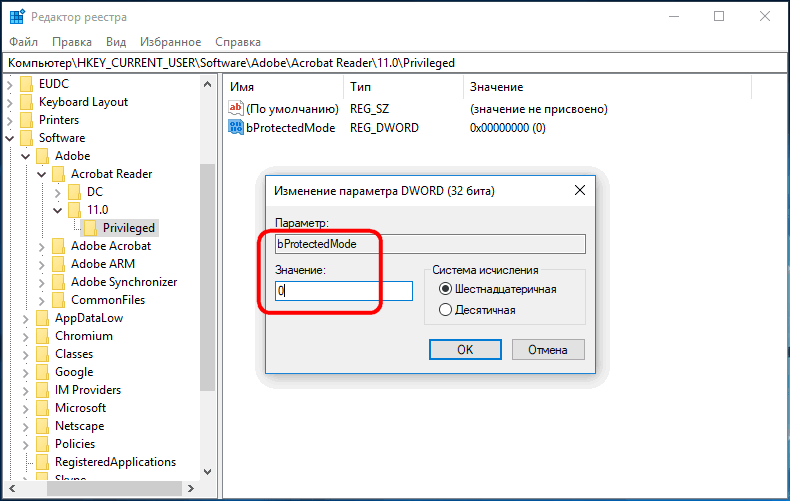
Параметр должен иметь тип DWORD .
Твик отключает защиту для текущего пользователя, чтобы отключить его для всех пользователей, этот же параметр необходимо создать в разделе:
HKEY_LOCAL_MACHINESOFTWAREPoliciesAdobeAcrobat Reader11.0FeatureLockDown
Не открываются pdf документы. Acrobat Reader Отказано в доступе
Приветствую Вас, уважаемые читатели блога webcodius.ru. В последнее время часто стал сталкиваться с проблемой, что программа Adobe Reader не открывает pdf-документы. Впоследствии выяснилось, что не открываются только те pdf файлы, которые находятся в сетевых папках с путями DFS. При попытке открыть такой файл возникает ошибка: «Произошла ошибка при открытии данного документа. Отказ в доступе»:

Так как подобную ошибку встречал не раз, решил написать пост на случай если у кого-то возникнут такие же проблемы.
Решение проблемы оказалось довольно простым. Дело в том, что с десятой версии в Adobe Reader появился защищенный режим, который по умолчанию запрещает открывать документы, находящиеся на сетевых хранилищах.
Поэтому чтобы ошибок не возникало достаточно отключить этот режим. Делается это очень просто:
1. Запускаем Adobe Reader;
2. Переходим в меню «Редактирование -> Установки»;

3. Далее если у Вас Adobe Reader 10-ой версии, то переходим в категорию «Основные», если 11-ой то в «Защита (повышенный уровень)».
4. И снимаем галку с параметра «Включить защищенный режим при запуске»:

5. После перезапуска Adobe Reader должно все заработать.
Либо можно просто внести изменения в Реестр. В раздел [HKEY_CURRENT_USERSoftwareAdobeAcrobat Reader10.0Privileged] или [HKEY_CURRENT_USERSoftwareAdobeAcrobat Reader11.0Privileged] в зависимости от версии Adobe Reader, добавить параметр «bProtectedMode»=dword:00000000 . Сделать это можно через командную строку с помощью команды:
для Adobe Reader 10.0:
reg add «HKCUSoftwareAdobeAcrobat Reader10.0Privileged» /v bProtectedMode /t REG_DWORD /d 0×0 /f
для Adobe Reader 11.0:
reg add «HKCUSoftwareAdobeAcrobat Reader11.0Privileged» /v bProtectedMode /t REG_DWORD /d 0×0 /f
Ошибка «Прекращена работа программы Adobe Reader»: почему возникает, и что делать
Если на экране пишет “Прекращена работа программы Adobe Reader”, потребуется обратиться к доступным методам решения этой неполадки.
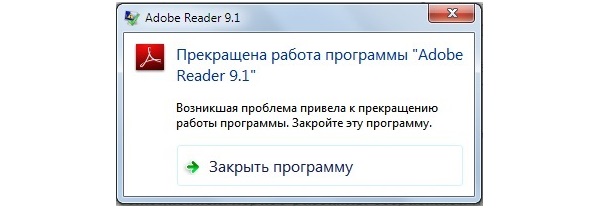
Пройдемся по основным действиям, начав с самого банального:
- Проверка подключения к интернету. Если используется лицензионная версия ПО, возможно, у нее не получается синхронизироваться с фирменными сервисами компании, что и влечет за собой появление ошибки с непредвиденным завершением работы ПО. Нет разницы, использовать проводное или соединение по Wi-Fi, ведь главное, чтобы просто был доступ к сети. Дополнительно попробуйте через “Параметры” открыть меню “Сеть и Интернет” и снять ограничение с “Лимитные подключения” в том случае, если оно установилось автоматически.
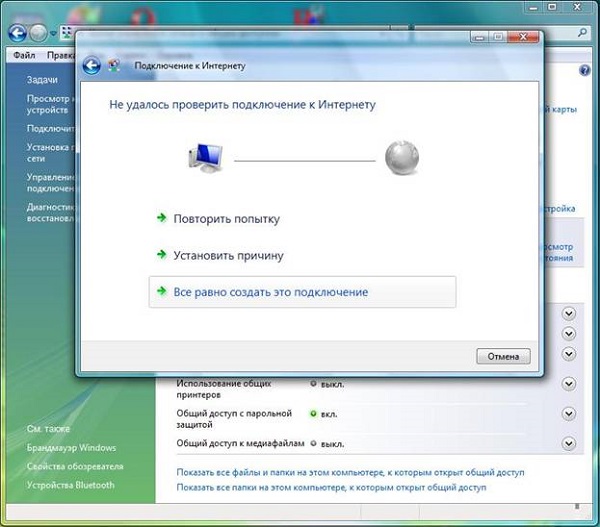
- Отключение антивируса и брандмауэра. По умолчанию в операционной системе действует встроенный межсетевой экран, стандартные правила которого могут блокировать запуск. Введите в поиске через пуск “Брандмауэр”, перейдите в окно настройки этого компонента и временно отключите. То же самое требуется сделать и с антивирусом, если такой установлен на компьютере.
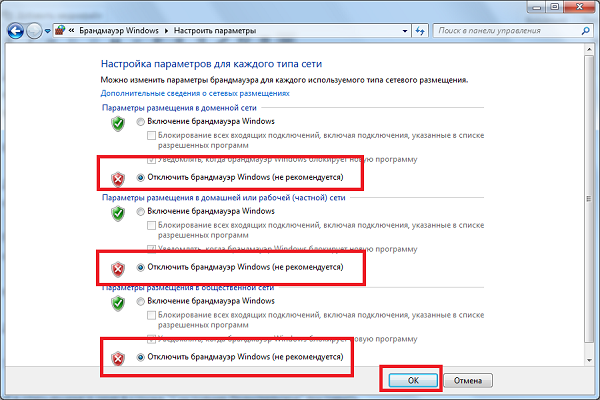
- Обновление драйверов видеокарты. Рассматриваемая программа во время включения задействует компоненты ПО графического адаптера. Если те устарели или по каким-то причинам отсутствуют, работа софта может непредвиденно завершиться. Воспользуйтесь официальным сайтом производителя используемой видеокарты, чтобы загрузить оттуда последнюю версию драйвера, а затем снова проверьте стабильность работы Adobe Reader.
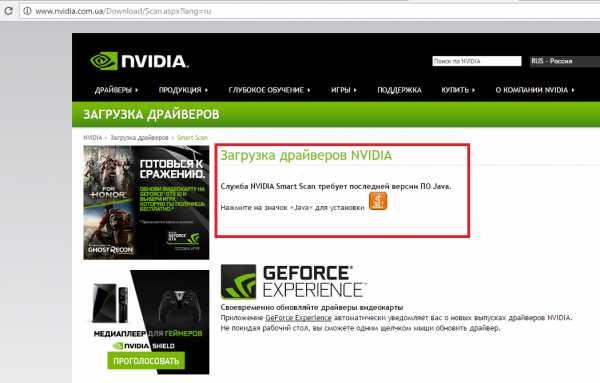
- Проверка компьютера на наличие вирусов. Вредоносные файлы — частая причина появления различных проблем в работе операционной системы. Иногда вирусы мешают корректному запуску определенного софта, что может коснуться и рассматриваемого приложения. Установите любой понравившийся антивирус и произведите сканирование на наличие угроз. Если такие будут обнаружены, удалите их все, а затем попробуйте заново запустить приложение.
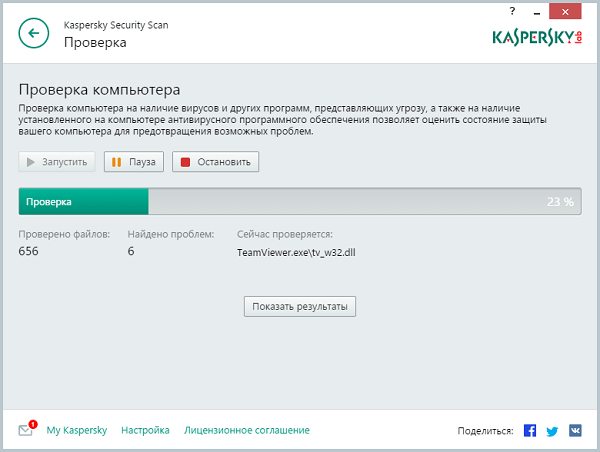
- Переустановка софта. Последний метод, который может помочь в решении возникшей проблемы, — переустановка программного обеспечения. Воспользуйтесь стандартными средствами ОС, чтобы полностью деинсталлировать софт, а затем повторно загрузите его и установите с официального сайта.
Внимание! Если вы загрузили приложение со сторонних сайтов, возможно, проблема заключается именно в сломанной сборке. Мы советуем удалить такие версии софта и использовать только лицензионные решения, загруженные с официальных источников.
Используйте описанные способы решения проблемы “Прекращена работа программы Adobe Acrobat Reader DC” по очереди, чтобы быстрее найти действенный. Если непредвиденное отключение софта произошло лишь раз и больше не повторялось, скорее всего, это был какой-то системный сбой, и нет повода для переживаний.
Заключение
В большинстве случаев предложенные варианты решения проблем помогают, если Аdobe Reader не запускается на вашем компьютере. Но могут возникать и другие ошибки, например известная проблема «Неверный параметр», возникающая из-за неправильных тэгов. Если вы не можете справиться с возникшей проблемой, обратитесь в службу техподдержки продукта. Но имейте в виду, что для этого потребуется вход в аккаунт Adobe.
Если приложение Адоб Ридер часто выдает ошибки, следует задуматься о более стабильной альтернативе. Выбирайте PDF Commander – он прост в управлении, обладает всеми нужными функциями и не зависит от интернет-соединения.
5 ответов 5
Сначала я попытался бы точно определить, происходит ли сбой с каким-либо файлом PDF или только с определенным файлом PDF. Затем я удалил бы acrobat и установил альтернативную программу чтения PDF и посмотрел, все ли работает.
Некоторые альтернативные читатели / редакторы, чтобы попробовать:
Если они отлично работают с альтернативным программным обеспечением, переустановите acrobat и посмотрите, все ли прояснилось. Если что-то по-прежнему не проясняется, я бы либо продолжил использовать альтернативные программы чтения PDF-файлов, либо продолжал бы устранять неполадки, анализируя последние изменения в машине и любом программном обеспечении, которое может конфликтовать с Acrobat. Также посмотрите, можете ли вы просмотреть файлы журнала ошибок acrobat, если это возможно.
1) Удалить Acrobat Read
2) Удалите C:Documents and Settings»USERNNAE»Данные приложения Adobe Acrobat
3) Переустановите Acrobat Reader
Работает как шарм
Acrobat Professional 9.3 продолжал падать на меня, когда я открывал более 1 или 2 документов одновременно.
Большое спасибо LOTD за предложение удалить acrobat, а затем удалить:
C:Documents and Settings»ИМЯ ПОЛЬЗОВАТЕЛЯ»Данные приложения Adobe Acrobat
Вместо удаления, потому что я ленивый, я просто переименовал ниже в old9.0 и создал пустой каталог 9.0:
C:Documents and Settings»ИМЯ ПОЛЬЗОВАТЕЛЯ»Данные приложения Adobe Acrobat 9.0
Затем я смог открыть 20 документов одновременно без сбоев. Acrobat воссоздал недостающие файлы в 9.0. На случай, если это не было решением, я переименовал новый 9.0 во что-то другое, переименовал старый 9.0 обратно в 9.0 и попробовал тот же эксперимент. Сбой произошел, как и ожидалось, когда он получил 2 или более документов. Между прочим, между каждым экспериментом я убивал любую самана, работающую в фоновом режиме, чтобы быть в безопасности.
В любом случае, возможно, это решит мою проблему. Спасибо, что указал мне правильное направление.









